순수 CSS를 활용하여 채플린을 기념하는 카드를 구현하는 방법 (소스코드 첨부)
이 글의 내용은 채플린을 기념하는 카드를 구현하기 위한 순수 CSS입니다. (소스 코드 첨부) 도움이 필요한 친구들에게 도움이 되길 바랍니다. .
효과 미리보기
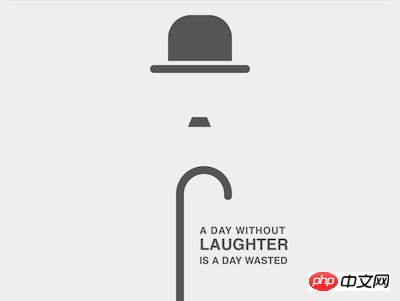
소스코드 다운로드
https://github.com/comehope/front-end-daily-challenges
코드 해석
dom 정의, 컨테이너에 포함된 3가지 요소 표현 모자, 수염, 지팡이 각각:
<figure> <span></span> <span></span> <span></span> </figure>
중앙 디스플레이:
body {
margin: 0;
height: 100vh;
display: flex;
align-items: center;
justify-content: center;
}컨테이너 크기를 정의하고 하위 요소가 수평 중앙에 오도록 설정:
.chaplin {
width: 40em;
height: 30em;
font-size: 10px;
background-color: #eee;
box-shadow: 0 0 3em rgba(0, 0, 0, 0.2);
display: flex;
flex-direction: column;
align-items: center;
} 기본 색상을 정의하고 나중에 currentColor를 사용하여 이 색상 참조: currentColor 引用此颜色:
.chaplin {
color: #555;
}画出帽子的轮廓:
.chaplin {
position: relative;
}
.hat {
position: absolute;
width: 6.4em;
height: 4.6em;
background-color: currentColor;
border-radius: 2.3em 2.3em 0 0;
top: 1.4em;
}用伪元素画出帽沿:
.hat::before {
content: '';
position: absolute;
width: 10em;
height: 0.8em;
background-color: currentColor;
border-radius: 0.4em;
top: calc(100% + 0.4em);
left: calc((100% - 10em) / 2);
}画出胡子:
.beard {
position: absolute;
width: 1.5em;
height: 0;
top: 11.6em;
border: solid transparent;
border-width: 0 0.4em 1em 0.4em;
border-bottom-color: currentColor;
}画出手杖的杖杆:
.stick {
position: absolute;
width: 0.8em;
height: 10.5em;
background-color: currentColor;
bottom: 0;
}用 ::before 伪元素画出手杖的握柄:
.stick::before {
content: '';
position: absolute;
box-sizing: border-box;
width: 5.6em;
height: 3em;
border: 0.8em solid;
border-radius: 5.6em 5.6em 0 0;
border-bottom: none;
top: -3em;
}用 ::after 伪元素修饰握柄的端点,使其圆润自然:
.stick::after {
content: '';
position: absolute;
width: 0.8em;
height: 0.8em;
background-color: currentColor;
border-radius: 50%;
left: calc(5.6em - 0.8em);
top: -0.4em;
}使手杖水平居中:
.stick {
left: calc((100% - (5.6em - 0.8em)) / 2);
}至此,抽象的卓别林形象完成,接下来排版一句他的名言。
在 dom 中增加一个 .quote
<figure> <span></span> <span></span> <span></span> <p> <span>a day without</span> <span>laughter</span> <span>is a day wasted</span> </p> </figure>
.quote {
position: absolute;
left: 50%;
bottom: 2.5em;
font-family: sans-serif;
text-transform: uppercase;
font-weight: bold;
display: flex;
flex-direction: column;
}.quote span:nth-child(1) {
letter-spacing: 0.05em;
}
.quote span:nth-child(2) {
font-size: 1.6em;
}rrreee
지팡이 줄기 그리기: 🎜rrreee🎜 사용::before 의사 요소는 지팡이의 손잡이를 그립니다. 🎜rrreee🎜 ::after 의사 요소를 사용하여 손잡이의 끝점을 둥글고 자연스럽게 만들기 위해 수정합니다. 🎜rrreee🎜 지팡이를 수평으로 중앙에 놓습니다. : 🎜rrreee🎜 이쯤 되면 추상적인 채플린의 이미지가 완성되고, 이어서 그의 유명한 명언 중 하나가 조판된다. 🎜돔에 .quote 요소를 추가하고 문장을 3개의 문단으로 나눕니다: 🎜rrreee🎜 텍스트 위치를 지정하고 3개의 문단을 세로로 정렬합니다: 🎜rrreee🎜 글꼴 크기와 간격을 조정하여 3개의 문단을 만듭니다. 텍스트 정렬: 🎜rrreee🎜끝났습니다! 🎜위 내용은 순수 CSS를 활용하여 채플린을 기념하는 카드를 구현하는 방법 (소스코드 첨부)의 상세 내용입니다. 자세한 내용은 PHP 중국어 웹사이트의 기타 관련 기사를 참조하세요!

핫 AI 도구

Undresser.AI Undress
사실적인 누드 사진을 만들기 위한 AI 기반 앱

AI Clothes Remover
사진에서 옷을 제거하는 온라인 AI 도구입니다.

Undress AI Tool
무료로 이미지를 벗다

Clothoff.io
AI 옷 제거제

Video Face Swap
완전히 무료인 AI 얼굴 교환 도구를 사용하여 모든 비디오의 얼굴을 쉽게 바꾸세요!

인기 기사

뜨거운 도구

메모장++7.3.1
사용하기 쉬운 무료 코드 편집기

SublimeText3 중국어 버전
중국어 버전, 사용하기 매우 쉽습니다.

스튜디오 13.0.1 보내기
강력한 PHP 통합 개발 환경

드림위버 CS6
시각적 웹 개발 도구

SublimeText3 Mac 버전
신 수준의 코드 편집 소프트웨어(SublimeText3)

뜨거운 주제
 7722
7722
 15
15
 1642
1642
 14
14
 1396
1396
 52
52
 1289
1289
 25
25
 1233
1233
 29
29
 Vue에서 부트 스트랩을 사용하는 방법
Apr 07, 2025 pm 11:33 PM
Vue에서 부트 스트랩을 사용하는 방법
Apr 07, 2025 pm 11:33 PM
vue.js에서 bootstrap 사용은 5 단계로 나뉩니다 : Bootstrap 설치. main.js.의 부트 스트랩 가져 오기 부트 스트랩 구성 요소를 템플릿에서 직접 사용하십시오. 선택 사항 : 사용자 정의 스타일. 선택 사항 : 플러그인을 사용하십시오.
 HTML, CSS 및 JavaScript의 역할 : 핵심 책임
Apr 08, 2025 pm 07:05 PM
HTML, CSS 및 JavaScript의 역할 : 핵심 책임
Apr 08, 2025 pm 07:05 PM
HTML은 웹 구조를 정의하고 CSS는 스타일과 레이아웃을 담당하며 JavaScript는 동적 상호 작용을 제공합니다. 세 사람은 웹 개발에서 의무를 수행하고 화려한 웹 사이트를 공동으로 구축합니다.
 HTML에서 React의 역할 : 사용자 경험 향상
Apr 09, 2025 am 12:11 AM
HTML에서 React의 역할 : 사용자 경험 향상
Apr 09, 2025 am 12:11 AM
React는 JSX와 HTML을 결합하여 사용자 경험을 향상시킵니다. 1) JSX는 개발을보다 직관적으로 만들기 위해 HTML을 포함시킨다. 2) 가상 DOM 메커니즘은 성능을 최적화하고 DOM 운영을 줄입니다. 3) 유지 보수성을 향상시키기위한 구성 요소 기반 관리 UI. 4) 상태 관리 및 이벤트 처리는 상호 작용을 향상시킵니다.
 부트 스트랩에 분할 라인을 작성하는 방법
Apr 07, 2025 pm 03:12 PM
부트 스트랩에 분할 라인을 작성하는 방법
Apr 07, 2025 pm 03:12 PM
부트 스트랩 분할 라인을 만드는 두 가지 방법이 있습니다 : 태그를 사용하여 수평 분할 라인이 생성됩니다. CSS 테두리 속성을 사용하여 사용자 정의 스타일 분할 라인을 만듭니다.
 HTML, CSS 및 JavaScript 이해 : 초보자 안내서
Apr 12, 2025 am 12:02 AM
HTML, CSS 및 JavaScript 이해 : 초보자 안내서
Apr 12, 2025 am 12:02 AM
WebDevelopmentReliesonHtml, CSS 및 JavaScript : 1) HtmlStructuresContent, 2) CSSSTYLESIT, 및 3) JAVASCRIPTADDSINGINTERACTIVITY, BASISOFMODERNWEBEXPERIENCES를 형성합니다.
 부트 스트랩을위한 프레임 워크를 설정하는 방법
Apr 07, 2025 pm 03:27 PM
부트 스트랩을위한 프레임 워크를 설정하는 방법
Apr 07, 2025 pm 03:27 PM
부트 스트랩 프레임 워크를 설정하려면 다음 단계를 따라야합니다. 1. CDN을 통해 부트 스트랩 파일 참조; 2. 자신의 서버에서 파일을 다운로드하여 호스팅하십시오. 3. HTML에 부트 스트랩 파일을 포함; 4. 필요에 따라 Sass/Less를 컴파일하십시오. 5. 사용자 정의 파일을 가져옵니다 (선택 사항). 설정이 완료되면 Bootstrap의 그리드 시스템, 구성 요소 및 스타일을 사용하여 반응 형 웹 사이트 및 응용 프로그램을 만들 수 있습니다.
 H5는 무엇을 언급합니까? 맥락 탐색
Apr 12, 2025 am 12:03 AM
H5는 무엇을 언급합니까? 맥락 탐색
Apr 12, 2025 am 12:03 AM
h5referstohtml5, apivotaltechnologyinwebdevelopment.1) html5introducesnewelements 및 dynamicwebapplications.2) itsupp ortsmultimediawithoutplugins, enovannangeserexperienceacrossdevices.3) SemanticLementsImproveContentsTructUreAndSeo.4) H5'Srespo
 부트 스트랩에 사진을 삽입하는 방법
Apr 07, 2025 pm 03:30 PM
부트 스트랩에 사진을 삽입하는 방법
Apr 07, 2025 pm 03:30 PM
Bootstrap에 이미지를 삽입하는 방법에는 여러 가지가 있습니다. HTML IMG 태그를 사용하여 이미지를 직접 삽입하십시오. 부트 스트랩 이미지 구성 요소를 사용하면 반응 형 이미지와 더 많은 스타일을 제공 할 수 있습니다. 이미지 크기를 설정하고 IMG-Fluid 클래스를 사용하여 이미지를 적응할 수 있도록하십시오. IMG 통과 클래스를 사용하여 테두리를 설정하십시오. 둥근 모서리를 설정하고 IMG 라운드 클래스를 사용하십시오. 그림자를 설정하고 그림자 클래스를 사용하십시오. CSS 스타일을 사용하여 이미지를 조정하고 배치하십시오. 배경 이미지를 사용하여 배경 이미지 CSS 속성을 사용하십시오.




